Смарт телевизоры на операционной системе Android становятся все более популярными каждый день. И это неудивительно, ведь они позволяют просматривать любимые фильмы, сериалы и видео контент прямо на большом экране. Однако, прежде чем вы сможете в полной мере насладиться всеми возможностями смарт телевизора, вам необходимо настроить его правильно.
Первым шагом в настройке смарт телевизора на Android является подключение к интернету. Это может быть выполнено с помощью Wi-Fi или с помощью кабеля Ethernet. Если у вас есть возможность подключить телевизор к роутеру с помощью кабеля, это предпочтительнее, так как это обеспечит более стабильное и быстрое соединение.
После того как телевизор подключен к интернету, вам необходимо будет войти в свою учетную запись Google. Если вы уже имеете учетную запись Google, введите свой адрес электронной почты и пароль и нажмите "Войти". Если у вас еще нет аккаунта Google, создайте новый, следуя инструкциям на экране.
После успешного входа в свою учетную запись Google, вы можете начать устанавливать и настраивать приложения на своем смарт телевизоре. Вам будет предложено выбрать и добавить приложения, которые вы хотите использовать на своем телевизоре. После добавления приложений, установка и настройка будет происходить автоматически.
Установка приложений на смарт телевизор
Смарт телевизоры на базе операционной системы Android позволяют устанавливать и использовать различные приложения. Это открывает широкие возможности для просмотра видео, игр, музыки и других медиа-файлов прямо на экране телевизора.
Чтобы установить новое приложение на смарт телевизор, выполните следующие шаги:
- Откройте меню настройки на вашем телевизоре.
- Найдите и выберите раздел "Приложения".
- В открывшемся окне выберите "Google Play Store".
- Откройте Google Play Store и введите название или ключевое слово приложения, которое вы хотите установить. Нажмите на поиск.
- Выберите нужное приложение из списка результатов поиска. Откройте его страницу с описанием.
- Нажмите на кнопку "Установить".
- Подождите, пока приложение загрузится и установится на ваш телевизор.
- Когда процесс установки завершится, вы увидите уведомление о том, что приложение успешно установлено.
Теперь у вас есть доступ к новому приложению на вашем смарт телевизоре. Вы можете найти его на главном экране или в меню приложений телевизора. Для запуска приложения просто выберите его и нажмите на кнопку "ОК" на пульте дистанционного управления.
Примечание: Некоторые смарт телевизоры могут иметь свои собственные магазины приложений, отличные от Google Play Store. В таком случае, процесс установки приложений может отличаться. Проверьте руководство пользователя вашего телевизора для получения дополнительной информации о настройке и установке приложений.
Поиск нужных приложений
Смарт телевизоры на Android оснащены удобным интерфейсом, который позволяет легко находить и устанавливать нужные приложения.
Чтобы найти нужное приложение, воспользуйтесь поиском по названию или категории приложения. Для этого:
- Откройте главный экран телевизора, нажав на кнопку "Главное меню" на пульте дистанционного управления.
- Выберите в меню пункт "Приложения".
- На экране откроется список установленных приложений. Используйте кнопки с названиями категорий или поле поиска для быстрого нахождения нужного приложения.
Если вы уже знаете название приложения, оно может быть отображено на главном экране или в разделе "Популярные приложения". В этом случае просто щелкните на значок приложения, чтобы установить или открыть его.
Если приложение не отображается в списке или вы не можете найти нужное приложение, возможно, оно не установлено на вашем телевизоре. В таком случае вам потребуется скачать и установить приложение из Google Play Маркет или других источников.
Если у вас возникнут сложности или вы не знаете, как установить нужное приложение, обратитесь к инструкции или руководству пользователя, поставляемому вместе с вашим смарт телевизором.
Загрузка и установка приложений
Смарт телевизор на Android предоставляет возможность загрузить и установить различные приложения для расширения функциональности телевизора. Вот пошаговая инструкция, как это сделать:
1. Перейдите к главному меню на вашем смарт телевизоре, нажав на кнопку "Home" (домашняя) на пульте управления.
2. Из главного меню выберите "Google Play Store" (Google Магазин).
3. В поисковой строке введите название приложения, которое вы хотите установить, и нажмите клавишу "Enter" (ввод).
4. Из результатов поиска выберите нужное приложение.
5. Нажмите на кнопку "Установить", чтобы начать загрузку и установку приложения.
6. Дождитесь окончания загрузки и установки приложения.
7. После установки приложение появится в списке установленных приложений на вашем смарт телевизоре.
Теперь вы можете наслаждаться расширенными возможностями вашего смарт телевизора с установленными новыми приложениями!
Подключение смарт телевизора к интернету
Для того чтобы начать пользоваться всеми возможностями смарт телевизора и получить доступ к интернету, необходимо правильно настроить его подключение к сети. В этом разделе мы расскажем вам, как это сделать.
- Подготовьте Wi-Fi пароль
- Откройте меню настроек
- Выберите раздел "Сеть"
- Выберите тип подключения
- Настройте Wi-Fi подключение
- Проверьте подключение
Прежде чем приступать к настройке интернет-подключения, убедитесь, что у вас есть Wi-Fi пароль от вашей домашней сети. Если вы не знаете пароль, обратитесь к администратору сети или проверьте его в настройках вашего роутера.
Для начала подключения к интернету, откройте меню настроек вашего смарт телевизора. Обычно кнопка меню находится на пульте дистанционного управления и выглядит как иконка шестеренки или звезды.
После открытия меню настроек, найдите и выберите раздел "Сеть" или "Интернет". Он может находиться в разных местах, в зависимости от модели вашего смарт телевизора. Обычно этот раздел находится в основном меню настроек.
В разделе "Сеть" найдите опцию выбора типа подключения. Обычно предлагается выбор между проводным и беспроводным подключением. Если у вас есть возможность подключить телевизор к роутеру с помощью Ethernet-кабеля, выберите проводное подключение. Если же вы хотите использовать Wi-Fi, выберите беспроводное подключение.
Если вы выбрали беспроводное подключение, выберите свою домашнюю Wi-Fi сеть из списка доступных сетей. Введите пароль от сети и подтвердите выбор. Если все параметры введены правильно, смарт телевизор должен подключиться к интернету.
После завершения настройки подключения, перейдите в раздел "Сеть" или "Интернет" и убедитесь, что смарт телевизор успешно подключен к интернету. Для проверки подключения вы можете открыть веб-браузер на телевизоре и загрузить любую веб-страницу.
Теперь вы знаете, как правильно подключить смарт телевизор к интернету. Следуя этим простым шагам, вы сможете наслаждаться просмотром видео, играми и многими другими интернет-сервисами прямо на вашем телевизоре.
Подключение по Wi-Fi
Для начала настройки вашего смарт телевизора на Android по Wi-Fi, вам понадобятся следующие шаги:
- Проверьте наличие Wi-Fi сети: Убедитесь, что ваш домашний роутер или точка доступа поддерживает беспроводное подключение.
- Включите Wi-Fi: Настройте ваш смарт телевизор на Android, чтобы включить функцию Wi-Fi. Обычно это можно сделать через "Настройки" или "Настройки подключения".
- Выберите Wi-Fi сеть: В меню настроек выберите опцию "Wi-Fi" и найдите доступные сети. Выберите свою домашнюю Wi-Fi сеть из списка. Обычно ее название соответствует имени вашего роутера.
- Введите пароль: Если ваша Wi-Fi сеть защищена паролем, вам может потребоваться ввести его. Введите пароль с помощью пульта ДУ или экранной клавиатуры.
- Установите соединение: Подождите, пока ваш смарт телевизор установит соединение с Wi-Fi сетью. Обычно это занимает несколько секунд.
Теперь ваш смарт телевизор на Android должен быть полностью подключен к Wi-Fi. Вы можете наслаждаться доступом к Интернету, потоковому видео и другим онлайн сервисам на вашем телевизоре.
Подключение по LAN-кабелю

Если у вас есть возможность подключить свой смарт телевизор к Интернету через LAN-кабель, вы можете сделать это с помощью следующих шагов:
Шаг 1: Подготовка кабеля Убедитесь, что у вас есть рабочий LAN-кабель, который подключается к вашему маршрутизатору или модему. |
Шаг 2: Подключение кабеля Вставьте один конец LAN-кабеля в порт Ethernet на задней панели вашего смарт телевизора. |
Шаг 3: Подключение к маршрутизатору Вставьте другой конец LAN-кабеля в свободный порт Ethernet вашего маршрутизатора или модема. Убедитесь, что кабель правильно вставлен и надежно подключен. |
Шаг 4: Настройка подключения Включите свой смарт телевизор и перейдите в настройки сети. Выберите опцию "Подключение по LAN" или "Подключение по Ethernet" и следуйте инструкциям на экране для настройки сетевого подключения. |
Шаг 5: Проверка подключения После завершения настройки подключения смарт телевизор автоматически попытается подключиться к Интернету через LAN-кабель. Вы можете проверить подключение, попробовав открыть веб-браузер или приложение, требующее доступа к Интернету. |
Настройка видео и аудио параметров
После установки и настройки вашего смарт телевизора на Android, вы можете перейти к оптимизации видео и аудио параметров для получения наилучшего качества воспроизведения.
Ниже приведена таблица с настройками, которые вы можете проверить и изменить в соответствии с вашими предпочтениями:
| Настройка | Описание |
|---|---|
| Разрешение видео | Определите необходимое разрешение для видео в зависимости от возможностей вашего телевизора. Вы можете выбрать разрешение от 480p до 4K Ultra HD. |
| Яркость | Настройте уровень яркости экрана, чтобы визуальный контент отображался с наиболее комфортной настройкой для вас. |
| Контрастность | Измените уровень контрастности, чтобы визуальный контент был более или менее выразительным, в зависимости от ваших предпочтений. |
| Громкость | Установите уровень громкости для аудио воспроизведения. Вы можете приблизиться или отдалиться от максимального значения в зависимости от комфорта восприятия звука. |
| Эквалайзер | Настройте эквалайзер для настройки звучания согласно вашим вкусам или для устранения проблем с балансом звуковых частот. |
Не забывайте, что эти настройки могут различаться в зависимости от модели и производителя вашего смарт телевизора. Изучите документацию и руководства пользователя, чтобы узнать дополнительные детали и особенности настройки видео и аудио параметров на вашем устройстве.
Настройка разрешения экрана

Смарт телевизоры на Android позволяют настроить разрешение экрана для оптимального качества изображения.
Чтобы настроить разрешение экрана, выполните следующие шаги:
- Откройте меню телевизора, нажав на кнопку "Меню" на пультe дистанционного управления.
- Выберите раздел "Настройки".
- В разделе "Настройки" найдите пункт "Экран" или "Изображение" и выберите его.
- В меню настройки экрана найдите пункт "Разрешение" или "Resolution" и выберите его.
- С помощью кнопок на пультe дистанционного управления выберите желаемое разрешение экрана.
- Нажмите кнопку "OK" или "Применить", чтобы сохранить настройки.
После смены разрешения экрана телевизор может потребовать перезагрузку. Подождите несколько секунд, пока телевизор перезагрузится, и проверьте, что новое разрешение применено.
Настройка разрешения экрана позволяет улучшить качество изображения на смарт телевизоре и настроить его под свои предпочтения.
Обратите внимание, что доступные варианты разрешения экрана могут зависеть от модели и производителя вашего смарт телевизора.
Настройка звука и эквалайзера
Настройка звука на смарт телевизоре на Android позволяет достичь наилучшего качества звука в соответствии с вашими предпочтениями. Возможность настройки эквалайзера позволяет вам изменять частоты звукового спектра для получения желаемого звучания. В этом разделе мы расскажем вам, как настроить звук и эквалайзер на вашем смарт телевизоре с операционной системой Android.
1. Настройка громкости:
- Нажмите на кнопку "Меню" на пульте дистанционного управления смарт телевизора.
- Выберите "Настройки" в меню.
- В разделе "Аудио" найдите опцию "Громкость" и выберите ее.
- Используйте кнопки "Вверх" и "Вниз" на пульте дистанционного управления для регулировки громкости. Вы также можете использовать кнопку "OK" для подтверждения изменений.
2. Настройка эквалайзера:
- Нажмите на кнопку "Меню" на пульте дистанционного управления смарт телевизора.
- Выберите "Настройки" в меню.
- В разделе "Аудио" найдите опцию "Эквалайзер".
- В эквалайзере вы сможете настраивать различные частоты звукового спектра с помощью ползунков для баса, средних и высоких частот. Выберите соответствующие ползунки и используйте кнопки "Влево" и "Вправо" на пульте дистанционного управления для регулировки значений.
- После настройки эквалайзера нажмите кнопку "OK" для подтверждения изменений.
После выполнения этих шагов вы сможете настроить звук и эквалайзер на вашем смарт телевизоре на Android и наслаждаться улучшенным качеством звука при просмотре любимых фильмов и программ.